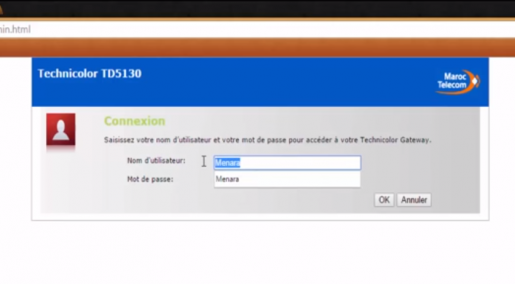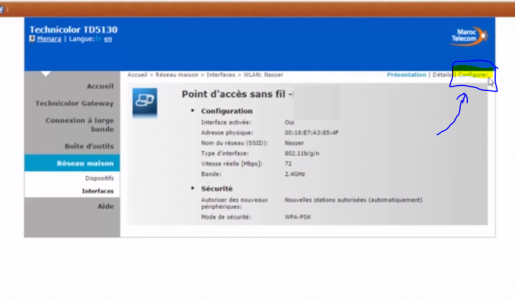Як безкоштовно змінити пароль маршрутизатора Wi-Fi Maroc Telecom
Як змінити пароль і назву мережі Wi -Fi маршрутизатор Maroc Telecom , оскільки у вас є пристрій Маршрутизатор для Maroc Telecom Наше пояснення буде вам дуже корисним і може зайняти хвилину -дві для користувачів маршрутизатор maroc telecom Саме вони можуть слідувати цьому Кроки для зміни пароля та імені мережі Wi-Fi Maroc Telecom
Про Maroc Telecom
Maroc Telecom (французькою : Maroc Telecom) - це марокканська телекомунікаційна компанія, заснована в 1999 році. Це найстаріша компанія в галузі телекомунікацій у Марокко, оскільки вона не обмежується лише мобільним та фіксованим зв'язком, але є однією з найважливіших компаній, що надають різноманітний пакет послуг, що включає фіксовану та мобільну. , Інтернет, асиметрична цифрова абонентська лінія, оптичні волокна та канали кабельного телебачення та IPTV. Це другий після оператора 3G помаранчевий
І перший у четвертому поколінні 4G, але, незважаючи на стаж роботи компанії, він не змінив декілька послуг, таких як автовідповідач та запропоновані пропозиції. Maroc Telecom змінив пропозиції Інтернету, тривалість та кількість порівняно з цінами. Вона додала пропозицію MT-TALK, яка забезпечує обмежений доступ до сайтів соціальних мереж Facebook, Whatsapp І Twitter та Instagram. Це була перша компанія в Марокко, яка надала послуги VOD, тобто відео Відповідно до попиту на платформах STARZPLAY та ICFLIX, компанія зробила запит від уряду про впровадження технології 4G +, і вона вийшла 13 липня 2015 року з пропускною здатністю 16 Мбіт / с.
Змініть пароль і назву мережі для Wi-Fi Maroc Telecom
Спочатку : перейти до браузера Google Chrome 2021 рік Або будь -який браузер, який у вас є, відкрийте його, перейдіть до адресного рядка та введіть IP -адресу, щоб увійти до маршрутизатора 192.168.1.1 Очікується, що це буде номер входу для маршрутизатора або подивіться позаду маршрутизатора, і ви знайдете номер поруч із словом IP і введіть його Щоб мати доступ до налаштувань маршрутизатора, змініть назву мережі Wi-Fi для маршрутизатора etisalat المغرب
Дивись також:
- Після введення IP-адреси маршрутизатора змініть пароль та назву мережі Wi-Fi для маршрутизатора اتصالات Марокко Ви будете перенаправлені на цю сторінку
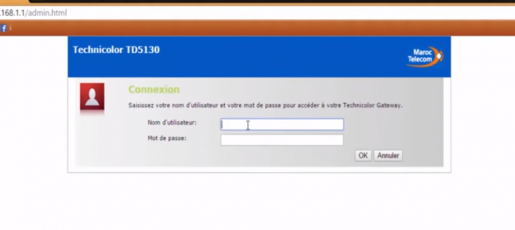
- Введіть ім’я користувача та пароль, як показано на наступному зображенні, щоб мати доступ до налаштувань маршрутизатора Maroc Telecom
- Після введення імені користувача та пароля для входу до налаштувань натисніть ОК, щоб увійти до налаштувань
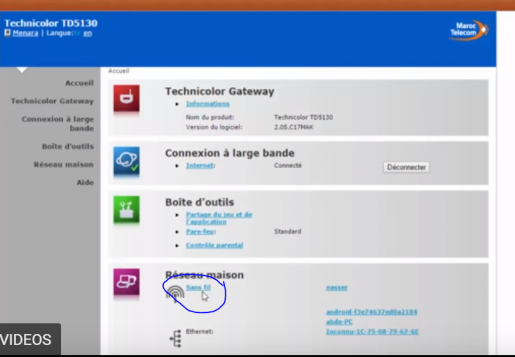
Виберіть слово san fil
- Тут ви можете змінити назву мережі та пароль для Wi-Fi Maroc Telecom
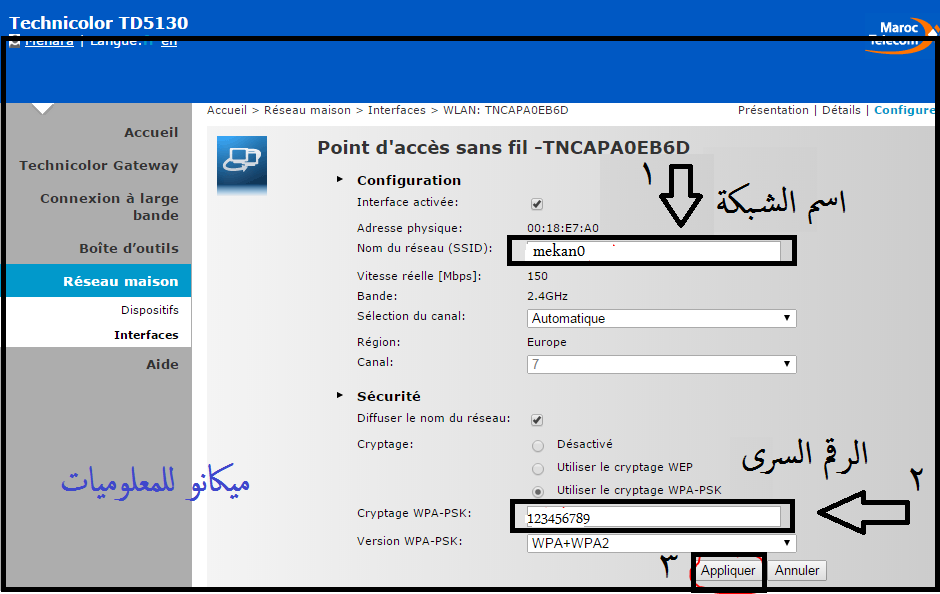
- Введіть назву вашої мережі Wi -Fi
- Введіть пароль для потрібної мережі
- - Натисніть на слово appliquer Щоб зберегти налаштування
- -Після зміни імені мережі Wi-Fi та пароля маршрутизатор автоматично перезавантажиться, і вам потрібно буде повторно ввести пароль Wi-Fi, щоб підключитися до Інтернету
Інші статті, про які ви знаєте
Блокуйте порносайти на роутері Marocco Telecom
Дізнайтеся кілька способів використання вашого старого маршрутизатора
Перетворіть маршрутизатор Etisalat в точку доступу або комутатор
Змініть пароль для входу до налаштувань маршрутизатора Etisalat
Змініть назву мережі та пароль для маршрутизатора Etisalat
Дізнайтеся, які пристрої підключені до мережі Wi-Fi вашого маршрутизатора
Як дізнатися ip або доступ до маршрутизатора з Windows
Налаштування посилання точки доступу 701 (режим надсилання)